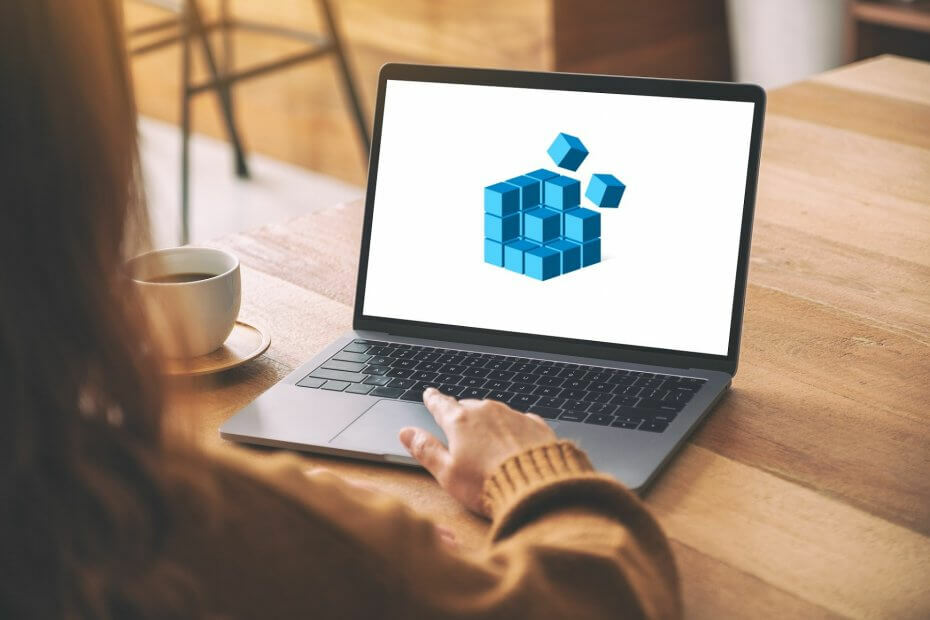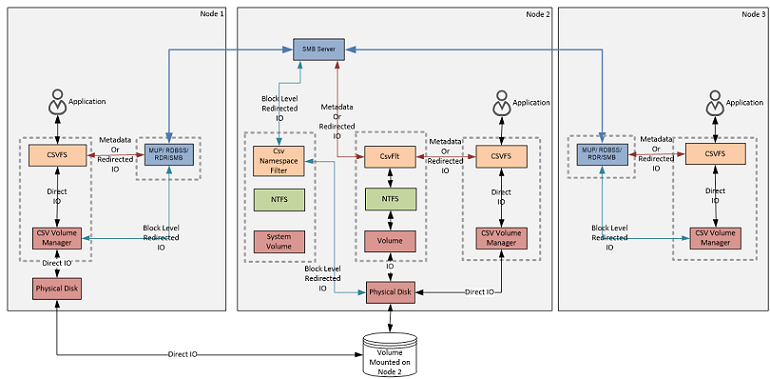iPhone ima mnogo značajki što ga čini najpovoljnijim među pametnim telefonima na trenutnom tržištu. zar ne? Ali ništa nije besprijekorno na ovom svijetu i nekoliko korisnika iPhonea počelo se žaliti na ove ili druge manje probleme.
Jedan i najmogućiji čimbenik za izazivanje ovih problema nije ništa drugo nego nedavna ažuriranja izdanja međuverzije koja nisu instalirana na iPhone uređajima. Kada korisnici iPhonea podijele svoje povratne informacije s Apple timom, oni ih analiziraju i rade na njima. Kasnije izdaju ažuriranje međugradnje za poboljšanje postojeće značajke ili dodavanje nove značajke. Ne samo to, već dodaju i popravak za rješavanje svih internih grešaka unutar iPhonea.
Stoga je vrlo važno redovito preuzimanje i instaliranje ovog ažuriranja na bilo koji iPhone. Ako se pitate kako možete ažurirati svoj iPhone na najnoviju verziju, mi smo ovdje s koracima koji ih objašnjavaju u članku u nastavku.
Kako ažurirati svoj iPhone
Korak 1: Za početak, morate otići na početni zaslon i kliknuti ikonu postavki.
Korak 2: Ovo pokreće postavke aplikaciju na vašem iPhoneu.
OGLAS
Korak 3: Nakon ovoga morate kliknuti na Općenito opciju kao što je prikazano na snimci zaslona u nastavku.
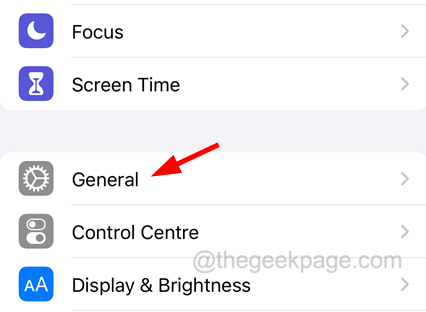
Korak 4: Na vrhu stranice Općenito pronađite Ažuriranje softvera opciju i kliknite na nju.
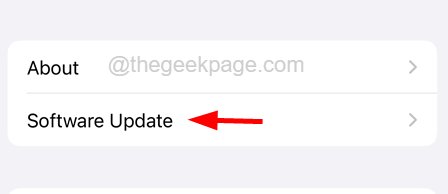
Korak 5: Pričekajte neko vrijeme jer bi moglo potrajati neko vrijeme da se učita stranica s nedavno dostupnim ažuriranjima od Applea.
BILJEŠKA – Provjerite imate li jaku internetsku vezu na svom iPhoneu. Ako Wi-Fi ne radi, prijeđite na mobilne podatke.
Korak 6: Nakon što se učita stranica s ažuriranjem, kliknite preuzimanje datoteka& Instalirati na dnu.
OGLAS
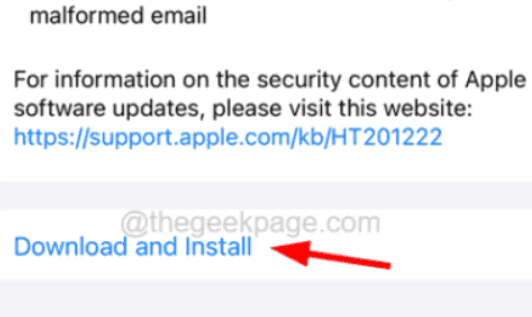
Korak 7: Slijedite upute za dovršetak postupka.
Korak 8: Ponovno će pokrenuti iPhone nakon što završi.